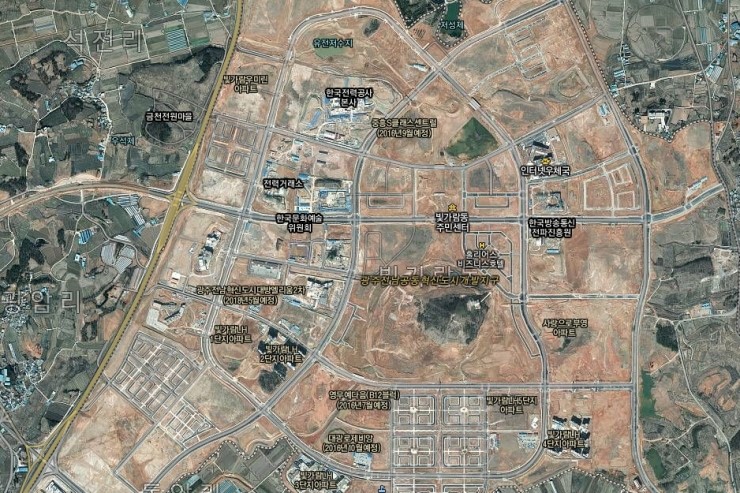
지구에 위성은 달 하나밖에 없지만 사람들이 쏘아올린 많은 인공위성은 우리 머리 위에 떠 있습니다. 네이버 지도 또는 다음 지도에서 쉽게 볼 수 있는 사진 지도는 인공위성으로 찍은 영상을 보여줍니다. 세세하지는 않지만 CG 배경이나 건축 관련 작업에 편리합니다.
문제는 넓은 지역이 필요한 경우 지도를 축소하면 해상도가 저하됩니다. 그렇기 때문에 확대 후 여러 장을 캡쳐해서 포토샵으로 연결하는 작업을 해야 합니다. 다음 위성지도의 실제 거리는 대략 가로, 세로 4KM 정도입니다. 이 정도 범위를 Level2 정도 해상도로 캡쳐해서 붙이면 하루 종일 해도 힘들 수 있습니다.

영월 한반도 지형 ‘다음 지도’ 캡처 이번 포스팅은 노동집약적인 캡처&연결 작업을 한 번에 해결할 수 있는 방법으로 이전 수치지도 포스팅에서 다운로드한 ‘영월 한반도 지형’ 지역을 저장(캡처)하는 과정을 알아보겠습니다.
위성지도 서비스 사이트 ‘우리가 인터넷으로 쉽게 접근할 수 있는 위성지도 3대 사이트’는 다음 지도, 네이버 지도, 구글 지도 정도입니다. 공간정보 오픈플랫폼(V-World) 사이트도 있는데 잘 쓰이지 않는 것 같아요. 그 밖에 특징적인 위성지도 서비스 사이트를 2개만 소개해 드리겠습니다.
실시간 위성지도 줌.earth
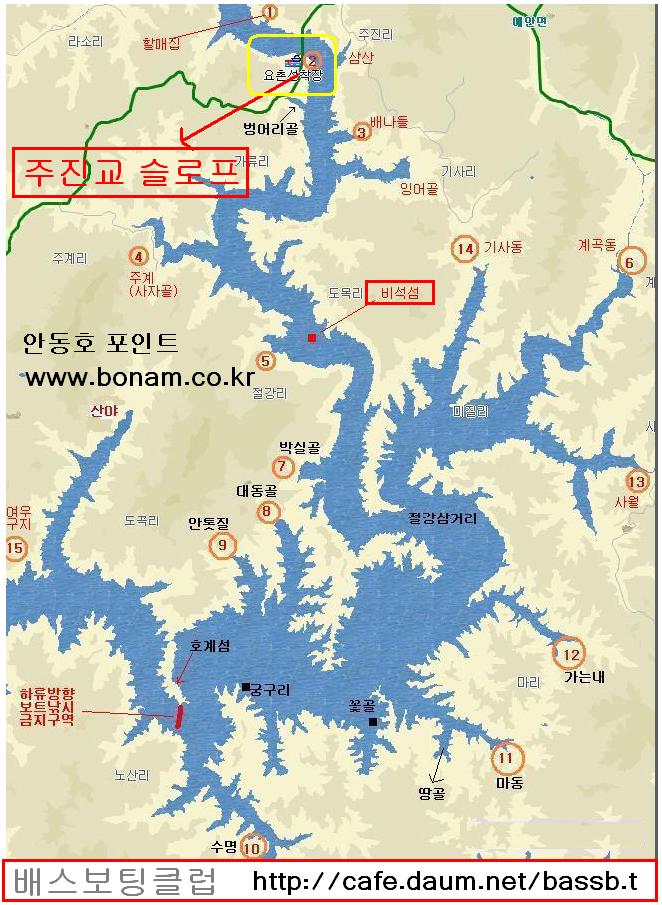
줌.earth 사이트의 캡처 사이트 왼쪽 상단에 날짜와 시간이 표시되어 실시간 위성 지도를 볼 수 있습니다. 구름 영상이나 태풍 관련 정보도 볼 수 있지만 일정 수준 이상 확대 시에는 실시간이 아닙니다. 저녁이 되면 야간 위성 지도를 보는 재미도 있는데요. 북한은 주변에 비해 불빛이 보이지 않네요.

실시간 야간위성지도(zoom.earth 사이트 캡처)
블라인드가 없는 satellites.pro, 저는 기억에 남는 여행지를 네이버 지도에 기록해 두는데요. 몇몇 장소는 표시할 수 없었습니다. 그 중 하나가 고성통일전망대입니다. 보안상의 이유로 국내 지도 서비스에서 블라인드 처리되었기 때문입니다. 하지만 satellites.pro은 그렇지 않습니다.
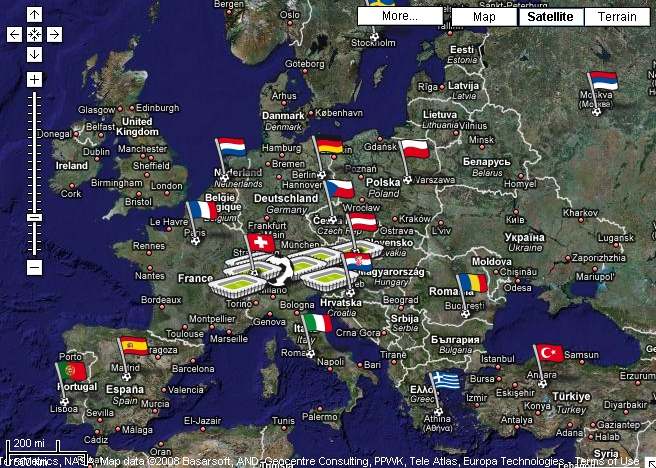
네이버 지도에 표시한 여행지(왼쪽), 블라인드된 위성지도(오른쪽) 다음 사진은 satellites.pro 사이트에서 캡처한 고성통일전망대입니다. 빨간 사각 표시가 있는 곳이 기념품을 파는 매점이었는데 혹시 방문하게 된다면 건빵은 꼭 사주세요. 마트에서 파는 것과 맛이 달라요. 군필자는 아실 겁니다.어쨌든 정보통신이 발달한 시대에 국내 기업만 블라인드한다고 시간과 비용을 낭비하는 게 아닌가 싶습니다.
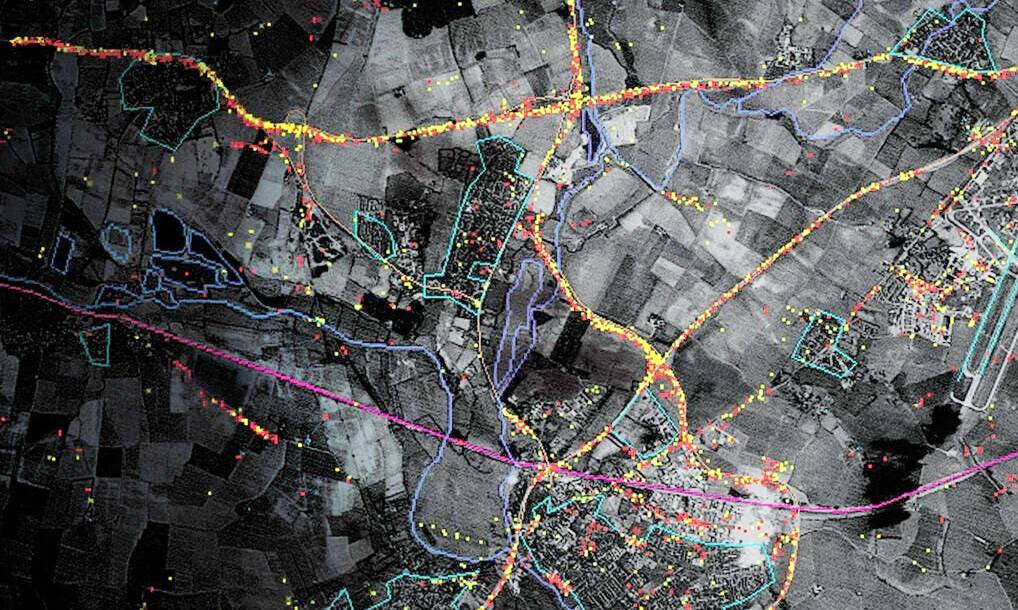
satellites.pro 캡처
큰 지도 서비스, 그동안 다음 지도, 네이버 지도, 구글 지도에서 제공하는 지도를 고해상도로 큰 크기로 만들려면 모니터 해상도로 스크린샷을 여러 장 저장한 뒤 포토샵에서 일일이 투명도를 조절하면서 레이어 중첩 작업.www.goohwan.net 이번 포스팅 메인 사이트입니다. 원하는 영역을 원하는 해상도로 한 번에 캡처할 수 있습니다. 이전에는 다음 지도만 이용 가능했지만 구글 맵이 추가되었습니다. 네이버 지도는 API가 유료화되어 현재는 이용할 수 없기 때문에 국내 지역은 ‘다음 큰 지도 서비스’를 이용하는 것이 무난할 것 같습니다.
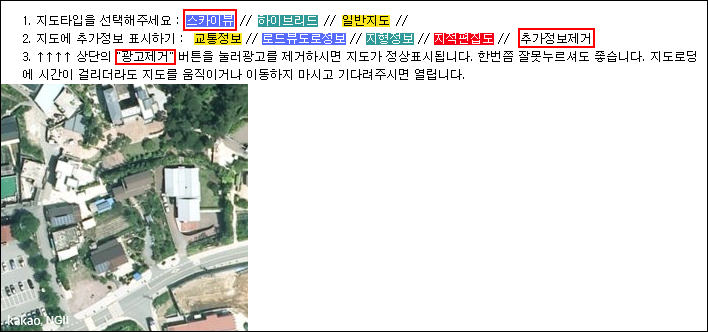
큰 지도 서비스 사이트의 캡처
큰 지도 사용법 사이트에서 설명이 잘 되어 있어서 특별히 설명할 것은 없습니다. 단, 검색 기능이 없기 때문에 목적지 설정 창에서 직접 검색해야 합니다. 기본 영역은 봉하마을로 설정되어 있어 지도를 축소한 후 눈으로 보면서 필요한 지역을 찾아 들어가야 합니다.힌트: 대상지를 찾을 때는 스카이 뷰보다 지도에서 찾는 것이 유리합니다.

대상지 설정 창 캡쳐 맵스 Level 12에서 영월을 찾고,
Maps Level 12 지도를 확대하고 Level 6 정도로 대상지 영역을 설정했습니다.
Maps Level 6 다음은 지도 크기를 설정합니다. 최대 10,000px까지 사용할 수 있습니다. 줌 레벨은 지도 해상도입니다. 저는 8000*8000 Level2로 설정했습니다. 다음으로 [큰 지도 작성]버튼을 클릭합니다.
필요한 맵 유형을 선택합니다. 이번 포스팅은 3차원 지형에 사용하기 때문에 사진 이외에 모든 정보가 표시되지 않도록 스카이뷰, 추가 정보 제거를 체크했습니다. 아래의 작게 표시되는 지도를 참조해 주세요. 광고 제거 버튼은 화면 왼쪽 상단에 작게 한글로 적혀 있습니다.
지도를 저장하기(캡처) 이제 우리가 설정한 지역의 지도 일부가 Level 2로 표시됩니다. 나머지 영역은 화면 밖에 숨어 있다가 숨어 있는 부분까지 연속 캡쳐하려면 사이트에서 설명하고 있는 크롬 확장 프로그램 “Full Page Capture”를 사용하십시오.캡처가 시작되면 ‘팩맨’이 뜨고 화면 속 지도가 움직임 캡처가 시작됩니다. 잠시 기다리시면 깨끗한 위성 지도를 볼 수 있고 원하는 폴더에 저장하기만 하면 됩니다.Capture a screenshot of your current page in entirety and reliably – without requesting any extrapermissions! chrome.google.com
Full Page Capture 실행 화면을 저장한 위성 사진 원본은 용량 제한으로 업로드할 수 없었습니다. 어렵지 않으니 시간 날 때 한번 해보세요.코딩은 모르기 때문에 이런 서비스를 개발하시는 분들을 보면 감탄할 따름입니다. 이 사이트를 알게 된 후에는 위성 지도를 만드는 시간을 단축할 수 있었는데요. 사이트 제작자분께 이 자리를 빌려 감사의 마음을 전해봅니다.
다음 게시물은 다운로드 받은 수치 지형도로 3차원 지형을 만들어 위성지도 사진을 입히는(Mapping) 과정을 살펴보자.
- 수치 지형도의 취득 방법은 이전의 포스트 「수치 지형도 다운로드」를 참조해 주세요.
VisualizerCyanTree시안트리